 Med lanseringen av sina 2019 iPhones introducerade Apple några imponerande nya kamerafunktioner som är exklusiva för flaggskeppets smartphonesortiment, som nattläge, QuickTake Video och en ny ultravid lins.
Med lanseringen av sina 2019 iPhones introducerade Apple några imponerande nya kamerafunktioner som är exklusiva för flaggskeppets smartphonesortiment, som nattläge, QuickTake Video och en ny ultravid lins.
Som ett resultat har Apple uppdaterat designen av kameraappen på iPhone 11 serie, vilket innebär att några av de befintliga foto- och videofunktionerna har flyttats runt för att tillgodose de nya funktionerna.
Fotofilter är ett exempel. På iPhone XR, XS, XS Max och tidigare iPhone modeller, nås filteralternativen genom att trycka på knappen Filter högst upp i sökaren. Så här kommer du åt dem på iPhone 11, iPhone 11 Pro, och iPhone 11 Pro Max .
- Starta Kamera app på din iPhone.
- Tryck på pedalen överst i sökaren för att visa den extra inställningsremsan ovanför avtryckaren. Alternativt kan du svepa uppåt i sökaren med fingret.
- Tryck på Filter knappen (det ser ut som tre överlappande cirklar) längst till höger på inställningsremsan.
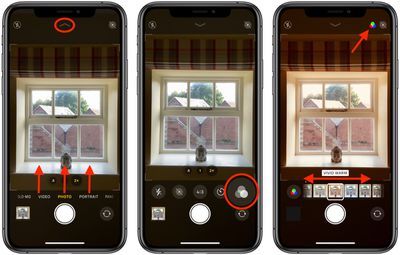
- Svep längs de nio tillgängliga filtren för att välja ett. Du får en omedelbar förhandsvisning av den valda filtereffekten i sökaren.
- Tryck på slutarknappen för att ta din bild med det valda filtret tillämpat.
Observera att i den slutliga bilden kan du se filterikonen i det övre högra hörnet av skärmen. Detta visas bara för att påminna dig om att det valda filtret fortfarande är aktivt och redo att användas på nästa foto. Du kan stänga av filter genom att välja det första Original alternativet i filtermenyn.
Förutom filter innehåller kamerainställningsremsan alternativ att komma åt Nattläge , Live Photos , bildförhållanden och timer.
kan du hitta en Apple WatchRelaterad sammanfattning: iPhone 11

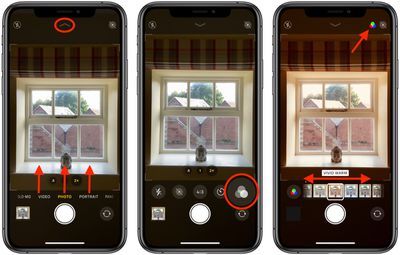
Populära Inlägg